クリエイター向けPCレビュー
ドスパラ raytrek LC-E M2 評価・レビュー
投稿日: 更新日:

RAW現像(写真編集)をサクサクこなせることってとても大切です。あなたがプロの写真家ならこの意味がよくわかるはずです。大量の写真をPhotoshopに読み込んで、どんどんレタッチするためにはハイスペックなパソコンが必要不可欠です。
読み込みに時間がかかったり、メモリが足りなくなってカクカクするようでは作業効率が非常に悪くなり、無駄に時間がかかってしまいます。ドスパラにはRAW現像にぴったりなハイスペックなデスクトップ「raytrek LC-E M2」があります。どのようなスペックなのかレビューしていきます。
raytrek LC-E M2のスペック
| OS | CPU |
|---|---|
| Windows 10 Pro 64bit | Core i7-6800K(6コア/3.40GHz) |
| メモリ | グラフィックボード |
| 32GB(PC4-19200) | Quadro M2000 4GB |
| ストレージ | チップセット |
| 500GB SSD + 2TB HDD | インテル X99 チップセット |
| 光学ドライブ | 電源 |
| DVDスーパーマルチドライブ | Enhance EPS-1780GA1 (800W 電源 / 80PLUS GOLD) |
アマチュアならここまでハイスペックは必要ないでしょう。でもプロならこれくらいのスペックのパソコンを使ったほうがいいです。RAW現像にはCPU、メモリ、ストレージ、グラフィックボードの性能が密接に関わってきます。
特に重要なのがメモリとストレージです。Photoshopに写真を読み込ませるとどんどんメモリを消費していきます。32GBくらいあったほうが作業効率は絶対によくなります。
またストレージは高速なSSDがおすすめです。500GB SSDもあれば速度だけでなく容量も問題ありません。SDカードからSSDにコピーするとわかるのですが、HDDより5倍速くらいで完了しますよ。加工が終わったらHDDに移動するなり削除するなりすればいいので、SSD + HDDのストレージ構成にしましょう。
またGeForceシリーズではなくQuadro M2000が採用されているのがいかにもプロ用です。というのも、GeForceは8bitカラーなので1677万色しか表現できませんが、Quadroは10bitカラー対応なので10億6433万色です。特にプリントする際には大きな影響が出る部分ですからクオリティを追求するなら絶対にQuadroをおすすめします。
raytrek LC-E M2の外観
raytrek LC-E M2のケース

左から順に正面、上部、背面です。raytrekのミドルタワーケースです。正面から吸気し、上部と背面から排気する設計です。上部の2つの排気口にはケースファンを追加することができます。この辺りはお好みでどうぞ。

左側です。上部と同じようにこちらにも2つのケースファンを追加できます。個人的にはサイドケースファンよりもトップケースファンを優先したいです。でもケースファンなしでも温度はかなり低く抑えられていました。

右側です。ストレージを追加・交換する際にはこちらを開けます。
raytrek LC-E M2のインターフェイス、接続端子

正面にはUSB3.0端子が2つ、SDカードリーダー、マイク入力、ヘッドホン出力、電源ボタン、リセットボタンがあります。また、この上にDVDスーパーマルチドライブがあります。
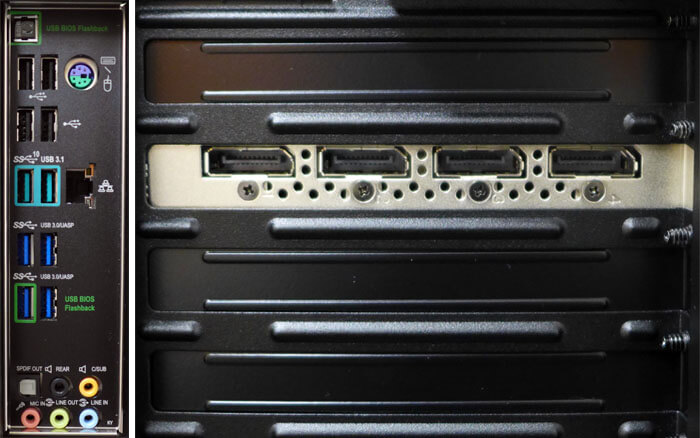
背面にはマザーボードとQuadro M2000の映像出力端子があります。マザーボードはUSB3.1端子が2つ、USB3.0端子が4つ、USB2.0端子が4つ、PS2、LANポート等があります。X99チップセットなのでUSB端子が豊富ですね。USB3.1接続なら写真読み込みや外付けストレージへのアクセスが超高速になります。
Quadro M2000はすべてDisplayPortです。DVIやHDMIがありません。なお、DVIからDisplayPortへの変換アダプタが同梱されていました。
raytrek LC-E M2の内部

左側を開いた様子です。ケーブルが綺麗にまとめられているので、後々のパーツ交換や追加がしやすくなっています。

Core i7-6800KのCPUファンはサイドフローです。メモリはこちらだけでなくCPUの左側にも2つ挿さっています。8GB x 4のクアッドチャネルの構成です。

Quadro M2000です。Quadroシリーズはハイスペックなモデルでも薄いのが素晴らしいと感じます。GeForcesシリーズよりも省スペースなので拡張スロットの空きを阻害されることもありません。

マザーボードはASUS X99-Aです。拡張スロットはPCI Express x16が1つ、PCI Express x8が2つ、PCI Express x4が1つ、PCI Express x1が2つ空いています。拡張性が非常に高いデスクトップですね。
raytrek LC-E M2の性能を評価
raytrek LC-E M2のPhotoshopの快適性、ストレージ速度、3Dの性能を計測しました。
Photoshopの快適性をテスト

ではraytrek LC-E M2でPhotoshopはどれくらい快適に動作するのでしょうか。当サイトは絵師向けなので、写真ではなくイラスト素材を読み込ませたり、保存したりしてみました。それぞれ3回計測した平均値です。
Photoshopの起動速度
| 検証内容 | 秒数 |
|---|---|
| 起動速度 | 5.69秒 |
PhotoshopをSSDにインストールし、起動速度を計測しました。5秒以上かかったのはちょっと驚きです。Photoshop CC 2017になって重くなったと感じるのは気のせいでしょうか。
1500px × 900px、レイヤー数239、解像度120dpiの場合
| 検証内容 | 秒数 |
|---|---|
| 読み込み速度 | 1.61秒 |
| 保存速度 | 1.79秒 |
| 焦点領域の反映速度 | 2.45秒 |
比較的低い解像度のファイルを扱ったところ、どれもほぼ一瞬で完了しました。焦点領域の反映速度はグラフィックボードの性能に影響されやすいです。
3000px × 1800px、レイヤー数239、解像度120dpiの場合
| 検証内容 | 秒数 |
|---|---|
| 読み込み速度 | 3.08秒 |
| 保存速度 | 4.72秒 |
| 焦点領域の反映速度 | 4.88秒 |
まだまだ余裕です。5秒以内なら本当にサクサクだと感じます。
5000px × 3000px、レイヤー数239、解像度120dpiの場合
| 検証内容 | 秒数 |
|---|---|
| 読み込み速度 | 6.15秒 |
| 保存速度 | 9.76秒 |
| 焦点領域の反映速度 | 6.07秒 |
かなり大きいキャンバスサイズになると5秒以上かかります。それでもまだストレスは感じない範囲です。レイヤー数が多いのでこれくらい時間がかかっていますが、1レイヤーである写真なら一瞬で読み込めます。
8192px × 8192px、レイヤー数239、解像度350dpiの場合
| 検証内容 | 秒数 |
|---|---|
| 読み込み速度 | 10.77秒 |
| 保存速度 | 14.29秒 |
| 焦点領域の反映速度 | 5.03秒 |
ファイルが重くなればなるほど大容量メモリとグラフィックボードの性能の威力が発揮されます。メモリが少なかったりグラフィックボード非搭載だったりすると処理に1分以上かかります。
ストレージの速度
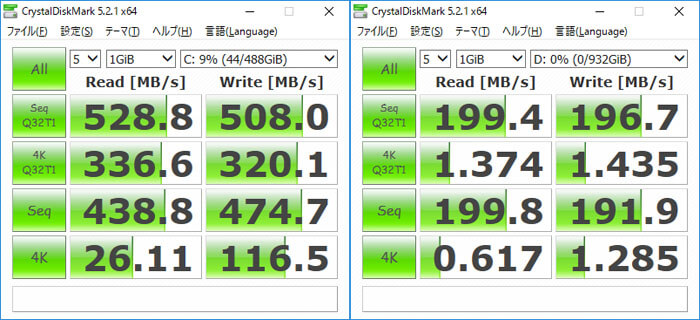
raytrek LC-E M2には500GB SSDと2TB HDDが搭載されています。CrystalDiskMarkでそれぞれの速度を計測しました。左側がSSD、右側がHDDです。
SSDのシーケンシャルリード(連続読み込み速度)は528MB/s、シーケンシャルライト(連続書き込み速度)は508MB/sです。HDDのシーケンシャルリードは199MB/s、シーケンシャルライトは196MB/sです。SSDはランダムアクセスが300MB/sを越えているのでかなり優秀です。
LuxMark(OpenCL)
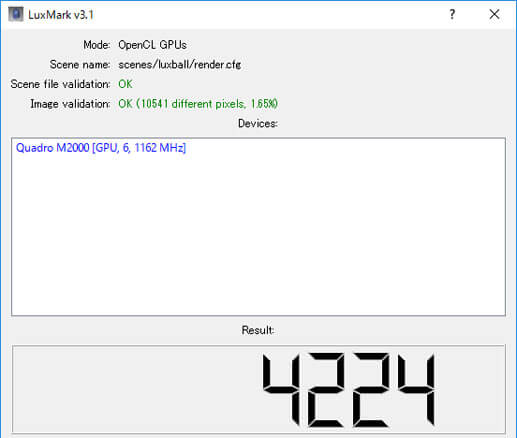
LuxMarkのスコアは4224でした。CPUの2倍くらいのスコアです。でもOpenCLを重視したいならQuadroよりもGeForceのほうがおすすめです。
CINEBENCH R15(OpenGL)
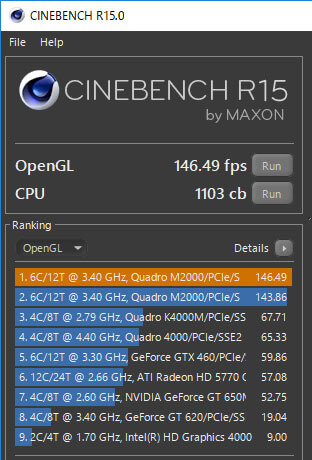
CINEBENCHはOpenGLが146.49fps、CPUが1103cbです。トップクラスのスコアが出ました!さすがQuadro M2000とCore i7-6800Kです。
3DMARK FireStrike
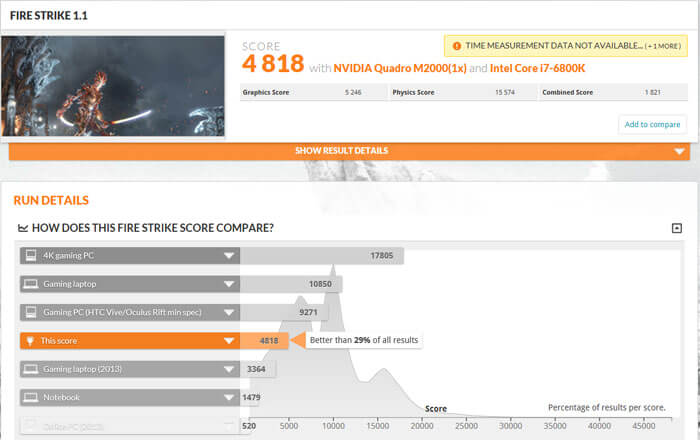
3DMARK FireStrikeは4818でした。Quadroの苦手分野ではありますが思ったよりもスコアが伸びました。軽いオンラインゲームならプレイ可能な性能です。
Warning: Undefined variable $html in /home/ggeeknet/esinote.com/public_html/wp-content/themes/esinote/single-review.php on line 27
タグ:Core i7-6800KQuadro M2000デスクトップドスパラ
人気記事
-

コスパ重視におすすめ!ドスパラ raytrek MX 評価・レビュー
-

ドスパラ raytrek XV-Ti 評価・レビュー
-

限定モデル!mouse DAIV-DGZ520S1-AN 評価・レビュー
-

ドスパラ raytrek ZQ2 評価・レビュー
-

ドスパラ raytrektab DG-D10IWP2 評価・レビュー
-

ドスパラ raytrek-V XT DaVinci/Fusion Entry 評価・レビュー
-

ドスパラ raytrek-V Adobe CC推奨モデル MX 評価・レビュー
-

Quadro P5000搭載!ドスパラ raytrek LC P5 評価・レビュー
-

パソコン工房 SENSE-17HP042-C-CES-CSP [CLIP STUDIO PAINT] 評価・レビュー
-

Quadro P600搭載!ドスパラ raytrek LC-M 評価・レビュー
最新記事
タグ
Warning: Undefined variable $html in /home/ggeeknet/esinote.com/public_html/wp-content/themes/esinote/parts/side-review-tag.php on line 10
Core i3Core i5-10300HCore i5-11400HCore i5-7200UCore i5-7400Core i5-7500Core i5-8500Core i7-10875HCore i7-11700Core i7-11800HCore i7-12700Core i7-6700Core i7-6700HQCore i7-6700KCore i7-6800KCore i7-7700Core i7-7700HQCore i7-7700KCore i7-7800XCore i7-7820XCore i7-8565UCore i7-8700Core i7-8700KCore i7-9700KGeForce GTX950GT1030GTX1050GTX1050TiGTX1060GTX1070GTX1070TiGTX1650GTX1650TiiiyamaMouseMX150Quadro K2200Quadro K620Quadro M1000MQuadro M2000Quadro P2000Quadro P5000Quadro P600Quadro P620RTX3050RTX3060RTX3060TiRTX3070Ryzen7インテル Iris Pro グラフィックスインテル Iris XeグラフィックスタブレットデスクトップドスパラノートPC
絵師ノートとは

こんにちは!燈乃しえ(とうのしえ)です!絵師ノートはイラスト制作に役立つ情報をお届けします。イラスト制作の基礎知識、上達の方法、顔や背景の描き方など実践的な記事を取り揃えています。また、イラスト制作におすすめのクリエイター向けPCや周辺機器も紹介しています。














